 Alle
Best Western spezifischen Felder und Einstellungen sind von Anfang an
korrekt, weil manuelle Eingabefehler vermieden werden.
Alle
Best Western spezifischen Felder und Einstellungen sind von Anfang an
korrekt, weil manuelle Eingabefehler vermieden werden.Das BWI-Setup-CKit-Modul hilft Ihnen, einen großen Teil der für den Betrieb eines Best Western-Hauses notwendigen Einstellungen (XSetups) und Stammdaten automatisiert in protel SPE/MPE einzufügen. Die Vorteile im Vergleich zur manuellen Einrichtung liegen dabei auf der Hand:
 Alle
Best Western spezifischen Felder und Einstellungen sind von Anfang an
korrekt, weil manuelle Eingabefehler vermieden werden.
Alle
Best Western spezifischen Felder und Einstellungen sind von Anfang an
korrekt, weil manuelle Eingabefehler vermieden werden.
 Durch
die automatisierte Anlage der Felder sparen Sie viel Zeit und Arbeit.
Durch
die automatisierte Anlage der Felder sparen Sie viel Zeit und Arbeit.
Das CKit prüft grundsätzlich vor jeder Neuanlage, ob entsprechende Daten bereits vorhanden sind. Somit werden doppelte Einträge vermieden. Ebenso wird dafür gesorgt, dass hotelspezifische Stammdaten oder Einstellungen nur für das oder die vorausgewählte(n) Hotel(s) eines MPE-Verbundes sichtbar bzw. gültig sind.
Das Modul deckt folgenden Szenarien ab:
 Anlage
aller BWI-spezifischen Felder in protel SPE
Anlage
aller BWI-spezifischen Felder in protel SPE
 Anlage
aller BWI-spezifischen Felder für ein oder mehrere Hotels in protel MPE
Anlage
aller BWI-spezifischen Felder für ein oder mehrere Hotels in protel MPE
 Anlage
aller BWI-spezifischen Felder für ein neues Haus in protel MPE, wenn bereits
andere BWI-Häuser vorhanden sind.
Anlage
aller BWI-spezifischen Felder für ein neues Haus in protel MPE, wenn bereits
andere BWI-Häuser vorhanden sind.
Im Folgenden erfahren Sie, wie Sie das CKit-Modul einrichten und wie es arbeitet.
Eine aktuelle Version des BWI Setup CKits finden Sie hier: https://wiki.protel.net/images/0/05/Bwi-setup-ckit.zip
Kopieren Sie die Datei „BWI_Setup.xml“ in das protel-Verzeichnis \protel\system\Ckit\xml. Öffnen Sie dann die protel Stammdaten und dort das Menü Divers > Construction Kit.
Der Dialog enthält nun folgende neue Einträge:
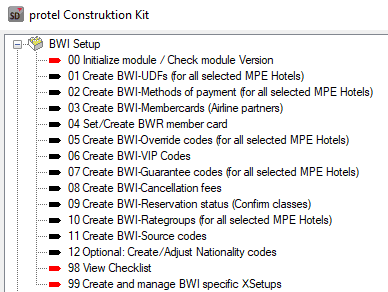
Alle hier aufgeführten Funktionen können jeweils mit einem einfachen Mausklick ausgeführt werden.
Die durch das Modul angelegten Stammdaten sind unmittelbar in den entsprechenden Dialogen sichtbar - bis auf die korrekte Zuordnung zu den MPE Hotels: diese sehen Sie erst nach einem Neustart von protel SD.
Achtung: Es ist zwingend erforderlich, dass Sie zu allererst den Punkt „00 Initialize module / Check module Version“ ausführen.
In diesem Zuge erfolgt zunächst eine Prüfung, ob es sich bei dem vorliegenden System um protel SPE oder MPE handelt.
a. protel SPE
Sofern ein protel SPE-System erkannt wird, erhalten Sie sofort folgende Meldung:
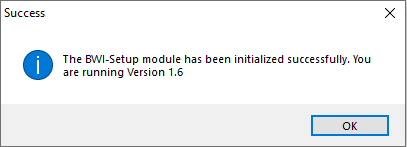
Ein Klick auf OK öffnet dann die Checkliste des Moduls, welche Ihnen den Status aller Funktionen anzeigt.
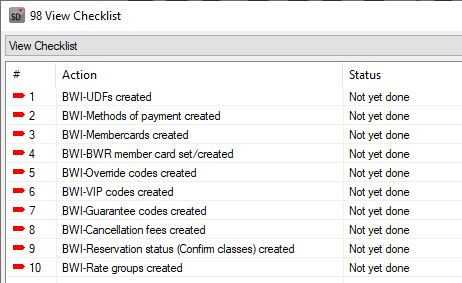
Sie können diese Checkliste jederzeit im Hauptfenster des CKits mit einem Klick auf 98 View Checklist öffnen um den Fortschritt Ihrer Einrichtung zu kontrollieren, da diese nach dem Aufruf jeder einzelnen Funktion aktualisiert wird (Status = OK).
Nun können Sie mit Punkt 3. fortfahren.
b. protel MPE
Wenn der Check einen MPE-Verbund erkennt wird zunächst folgenden Meldung ausgegeben:
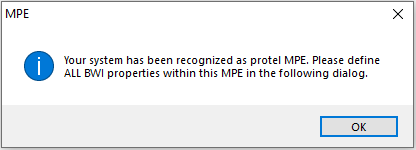
Nach einem Klick auf OK öffnet sich dann folgende Liste aller Hotels des vorliegenden MPE-Verbundes:
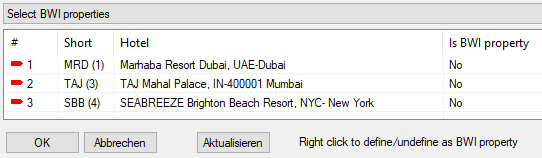
Definieren Sie hier nun ein oder mehrere Häuser als BWI-Hotel. Öffnen Sie dazu das Kontext-Menü mit der rechten Maustaste und wählen entsprechend „Define as BWI“ oder „Undefine as BWI“ um die Auswahl rückgängig zu machen.
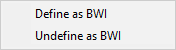
Das Ergebnis wird Ihnen direkt angezeigt:

Wichtig: Sofern es in diesem MPE-Verbund bereits laufende BWI-Häuser gibt, definieren Sie diese bitte auch als solche.
Nach einem Klick auf OK erscheint dann folgende Meldung, welche Ihnen auch die Modul-Version anzeigt:
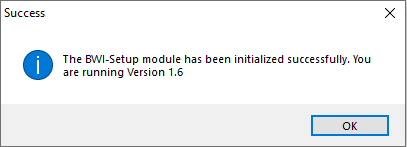
Ein erneuter Klick auf OK öffnet die Checkliste des Moduls, welche Ihnen den Status aller Funktionen anzeigt.
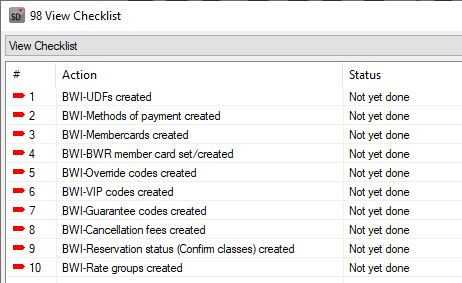
Sie können diese Checkliste jederzeit im Hauptfenster des CKits mit einem Klick auf 98 View Checklist öffnen um den Fortschritt Ihrer Einrichtung zu kontrollieren, da diese nach dem Aufruf jeder einzelnen Funktion aktualisiert wird (Status = OK).
Nun können Sie mit Punkt 1 (Aktionen) fortfahren.
1. Anlage BWI-spezifischer UDFs (benutzerdefinierte Felder)
Klicken Sie im Hauptfenster des CKits auf 01 Create UDFs (for all selected MPE Hotels) um alle für BWI notwendigen UDFs anlegen zu lassen. Sofern für die UDFs auch benutzerdefinierte Codes benötigt werden, werden diese ebenfalls erstellt und mit den entsprechenden UDFs verlinkt. In protel MPE wird zusätzlich die Sichtbarkeit auf die zuvor definierten Hotels eingeschränkt.
2. Anlage BWI-spezifischer Zahlarten
Über die Funktion 02 Create BWI-Methods of payment (for all selected MPE Hotels) können Sie alle notwendigen Zahlarten anlegen lassen.
Da jede Zahlart einer Hauptgruppe zugeordnet werden muss, werden Sie zunächst aufgefordert die gewünschte Hauptgruppe aus einer Combo-Box auszuwählen (z. B. Hauptgruppe: Zahlarten).
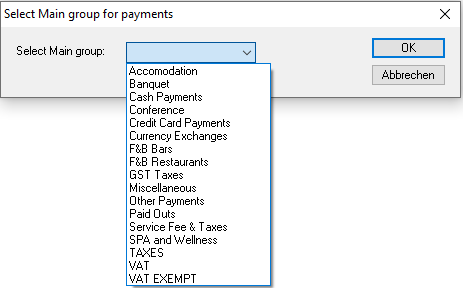
Nach Auswahl und Klick auf OK werden die Zahlarten in der gewählten Hauptgruppe angelegt. Als Währung wird jeder Zahlart die Lokalwährung des/der Hotels zugeordnet. In protel MPE wird zusätzlich die Sichtbarkeit auf die zuvor definierten Hotels eingeschränkt.
3. Anlage BWI-spezifischer Member-Karten
Ein Klick auf 03 Create BWI-Membercards (Airline partners) sorgt dafür, dass alle für BWI notwendigen Memberkarten korrekt angelegt werden.
Dies gilt nicht für die Memberkarte des Best Western Rewards-Programms. Siehe hierfür Punt 6.
4. Definition/Anlage der Memberkarte für das Best Western Rewards-Programm
Da eine Memberkarte für das Best Western Rewards-Programm bereits vorhanden sein könnte, zeigt Ihnen die Funktion 04 Set/Create BWR Member card zunächst eine Liste aller im System befindlichen Memberkarten an:
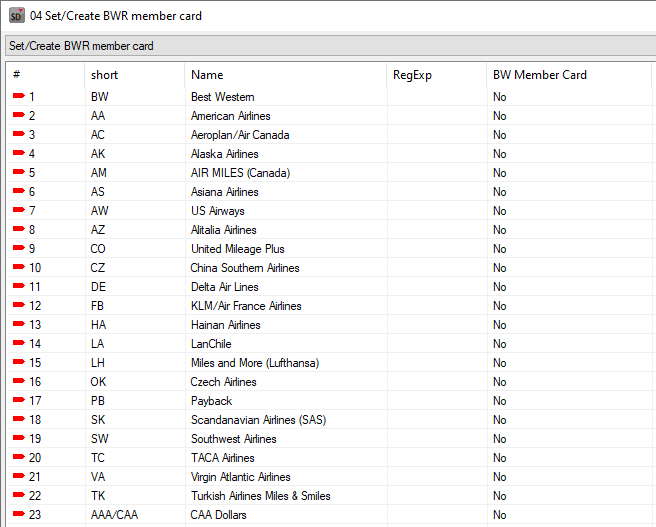
Sie haben nun zwei Möglichleiten:
a. Sofern die Liste bereits eine BWR-Member
Card und weitere BWR-relevante Member Cards enthält, die bereits für die
Erfassung von Gast-Kartendaten verwendet werden, selektieren Sie diese
und öffnen mit der rechten Maustaste das Kontext-Menü. Ein Klick auf „Set
as BWR card“ setzt dann bei dieser Karte alle notwendigen Einstellungen:

b. Wenn Sie in der Liste keine BWR-spezifischen Member Cards finden, klicken Sie die rechte Maustaste um das Kontextmenü zu öffnen und wählen „Create new BWR card“. Nun wird eine neue Memberkarte mit den entsprechenden Einstellungen angelegt.
5. Anlage BWI-spezifischer Override Codes
05 Create BWI-Override codes (for all selected MPE Hotels)legt die benötigten Override Codes an (bei Änderung einer Reservierung anzugebende Gründe). In protel MPE wird zusätzlich die Sichtbarkeit auf die zuvor definierten Hotels eingeschränkt.
6. Anlage BWI-spezifischer VIP Codes
Klicken Sie auf 06 Create BWI-VIP Codes um alle notwendigen VIP Codes anzulegen. Bereits vorhandene VIP Codes werden berücksichtig und ggf. angepasst.
7. Anlage BWI-spezifischer Garantiecodes
Via 07 Create BWI-Guarantee codes (for all selected MPE Hotels) können Sie alle Best Western-spezifischen Garantiecodes erstellen lassen. In protel MPE wird zusätzlich die Sichtbarkeit auf die zuvor definierten Hotels eingeschränkt.
8. Anlage BWI-spezifischer Stornogebühren
Die Funktion 08 Create BWI-Cancellation fees legt zunächst alle notwendigen Stornocodes (Cancel Policies) gemäß Vorgabe an. Im Anschluss werden die entsprechenden Definitionen hinterlegt.
9. Anlage BWI-spezifischer Reservierungsstatus
Alle von Best Western vorgegebenen Reservierungsstatus, die sog. Confirm classes, werden mit Klick auf 09 Create BWI-Reservation status (Confirm classes) erstellt.
10. Anlage BWI-spezifischer Preisgruppen
10 Create BWI-Rategroups (for all selected MPE Hotels): Wenn Sie diese Funktion ausführen, werden die Preisgruppen „Level A“ bis „Level H“ erzeugt (= Best Western RATE LEVELS). Zusätzlich wird bei diesen Preisgruppen das UDF „BWI Send this Rate Group to CRS?“ auf den Wert „yes“ gesetzt.
11. Anlage BWI-spezifischer Source Codes
Der Aufruf von 11 Create BWI-Source codes legt alle Sourcecodes gemäß BWI-Vorgaben an.
12. Optional: Anpassung der Nationalitätencodes an die Vorgaben von Best Western
Achtung: Bevor Sie die Funktion „12 Optional: Create/Adjust Nationality Codes“ aufrufen, prüfen Sie bitte, ob die hier vorgenommenen Änderungen mit anderen Systemen wie z.B. Meldewesen kollidieren.
Bei Aufruf geht das Modul hier folgendermaßen vor:
a. Die ISO-Codes aller vorhandenen Nationalitäten werden in Großbuchstaben umgewandelt.
b. Für jeden nicht vorhandenen ISO-Code wird ein neuer Nationalitäten Code laut Vorgabe von BWI angelegt. Vorhandene Nationalitäten bleiben hier unangetastet.
c. Alle Nationalitäten, deren ISO-Code nicht in den BWI-Vorgaben enthalten ist, werden für protel FO ausgeblendet.
d. Für die Nationalitäten Australien, Canada, Großbritannien und USA werden Regionen gemäß BWI-Vorgabe angelegt.
13. Anlage und Verwaltung BWI-spezifischer XSetups
Da einige der für BWI benötigten XSetups auf den zuvor angelegten Stammdaten beruhen, können Sie die Funktion 99 Create and manage BWI specific XSetups erst dann aufrufen, wenn zuvor die Punkte 01 – 11 ausgeführt wurden (siehe Checkliste). So lange erhalten Sie folgende Meldung, sobald Sie versuchen die Funktion aufzurufen:
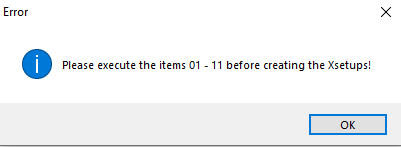
Nachdem die Punkte 01 – 11 abgearbeitet wurden, geht das Modul nach Klick auf 99 Create and manage BWI specific XSetups folgendermaßen vor:
a. Es wird geprüft, ob die anzulegenden XSetups bereits als globaler Eintrag vorhanden sind.
b. Es wird geprüft, ob für die anzulegenden XSetups bereits ein Eintrag für die zuvor definierten MPE Hotels vorhanden ist.
Bereits vorhandene Einträge werden
weder neu angelegt noch verändert!
Im Anschluss werden alle notwendigen XSetups angelegt und es öffnet sich folgendes Fenster:
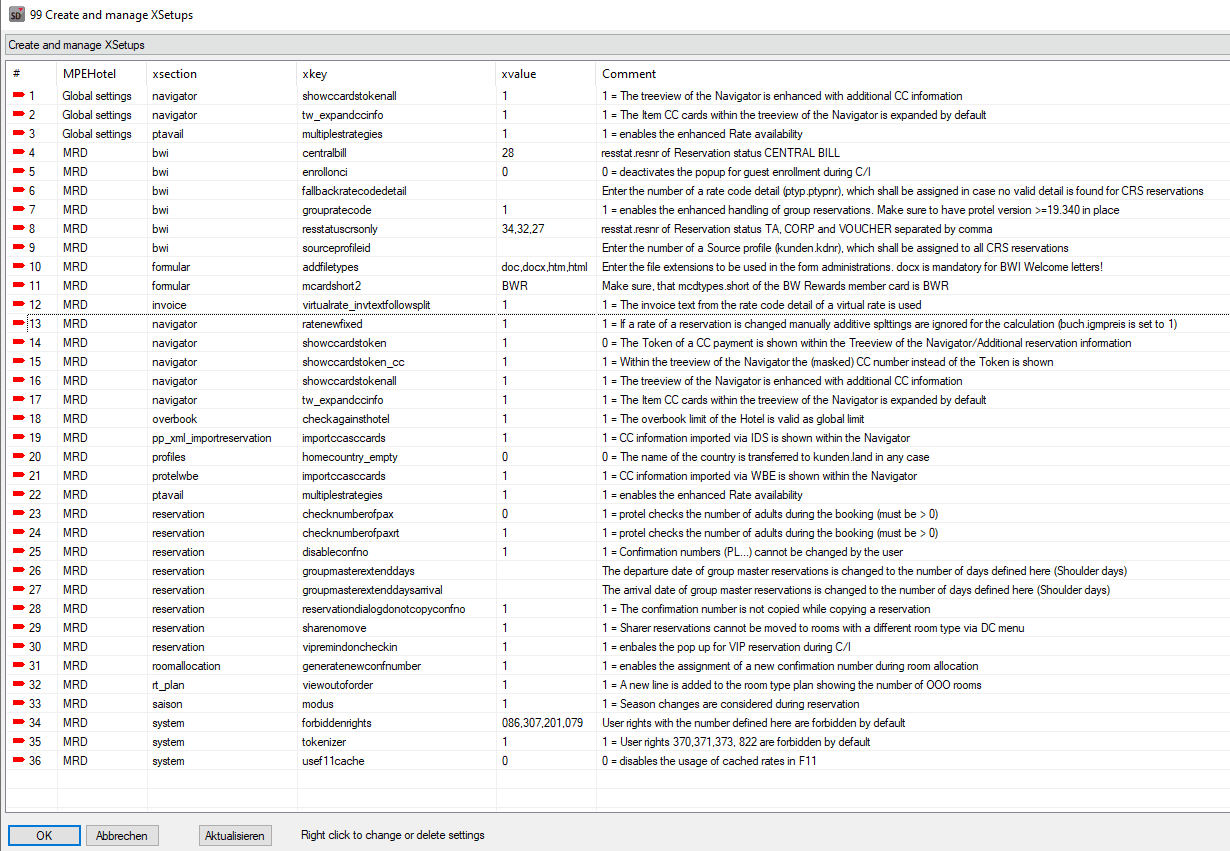
In der Spalte Comment finden Sie eine kurze Beschreibung des XSetups sowie den Vorgabewert laut BWI-Dokumentation.
Überprüfen Sie nun jeden XSetup auf seinen korrekten Wert bzw. ergänzen Sie die Umgebungsspezifischen Werte wie z.B. bwi; sourceprofileid. Um einen Wert zu ändern, selektieren Sie den entsprechenden Eintrag, öffnen Sie mit der rechten Maustaste das Kontextmenü und wählen Sie „Change value“ aus.
Die Xsetups centralbill und resstatuscrsonly werden automatisch mit den korrekten Werten gesetzt.
Das XSetup bwi, enabled, 1 ist hier NICHT enthalten, weil dies erst direkt vor dem Live-Gang von Hand gesetzt werden darf.
Nach Ausführen aller Aktionen ist ein Großteil der Best Western-spezifischen Stammdaten angelegt.
Stammdaten, die Sie nach wie vor von Hand einrichten oder anpassen müssen:
Preise (Alle Unterkapitel im Abschnitt B Einrichtung - 05 Stammdaten - Preise)